Tabela de conteúdos
Gerar Arquivo Texto de Ordem de Serviço para Dispositivo Móvel
|
O objetivo desta funcionalidade é gerar no GSAN o arquivo com as ordens de serviço de cobrança que serão executadas pelo leiturista via dispositivo móvel. Ela pode ser acessada via Menu do Sistema, através do caminho: GSAN > Cobrança > Nova Cobrança > Dispositivo Móvel > Gerar Arquivo Texto Ordem Serviço para Dispositivo Móvel. |
Feito isso, o sistema acessa a tela a seguir:

|
Para gerar o arquivo que se quer enviar ao leiturista em campo, escolha acima em Tipo de Filtro entre Grupo de Cobrança ou Cobrança Eventual. Primeiro, veremos o exemplo do filtro Grupo de Cobrança. Selecione este campo e informe os demais, obrigatórios: Empresa, Tipo da Ordem de Serviço e Tipo de Serviço. Em seguida, clique em |
Geração de Arquivo de OS de Cobrança - Grupo de Cobrança

|
Informe agora o Mês/Ano do Cronograma, no formato MM/AAAA e o Grupo de Cobrança. Selecione a localidade e clique novamente em Atenção: caso haja mais de uma localidade associada ao grupo de cobrança selecionado, é possível escolher mais de uma, clicando sobre as que deseja com a tecla Ctrl acionada. |

|
Selecione agora a localidade que deseja verificar as ordens e clique em |

|
Uma das vantagens da funcionalidade da Tela 04 é mostrar as ordens de serviço selecionadas, uma a uma, facilitando o trabalho em conjunto com o operador do GSAN e o leiturista em campo, evitando que a quantidade de ordens exceda o permitido e facilitando uma consulta rápida às ordens prioritárias. Note que o sistema exibe as ordens associadas à localidade, setor, rota e imóvel, permitindo a seleção das rotas do grupo de cobrança de acordo com a quantidade máxima de ordens de serviço geradas (no caso, 50). É possível selecionar até o limite definido em parâmetro para a geração do arquivo texto, levando em conta alguns fatores: |
|
|
Mas atenção: essa quantidade máxima é parametrizada, podendo ser alterada conforme a necessidade.
Para gerar o arquivo texto, selecione, no campo Agente Comercial, o leiturista cadastrado para a empresa de cobrança escolhida e a ordem de serviço respectiva. Depois, clique em Atenção: para cadastrar o Usuário clique aqui, e o leiturista como Agente Comercial clique aqui. No campo Indicador Agente Comercial da tela Inserir Leiturista selecione a opção Sim. |

|
Caso queira antes de gerar o arquivo texto, visualizar as ordens de serviço em um relatório para decidir quais enviar ao leiturista, clique no botão |

Geração de Arquivo de OS de Cobrança - Cobrança Eventual
Selecione agora em Tipo de Filtro, a Cobrança Eventual:

|
Os passos para preenchê-la e o seu fim (geração do arquivo texto ou visualização do relatório) são semelhantes à opção Grupo de Cobrança. A diferença são os campos:
|
Geração de Arquivo de OS de Cobrança - Cagepa
|
Para a Cagepa, é possível abrir e visualizar as ordens de serviço de uma mesma quadra, selecionando apenas as ordens desejadas, sem a necessidade de executar a programação da quadra inteira. Dessa forma, a Tela 07 é visualizada conforme vemos abaixo, após o clique em |

|
Note que, no segundo quadro, na coluna Qtd. O.S algumas quantidades são exibidas com links. Esses links indicam que essas quadras atingiram o número de ordens de serviço parametrizadas pela Cagepa para seleção por quadra. Clicando nesse link, o sistema acessa a próxima tela: |

|
Agora, selecione as ordens de serviço que deseja programar e clique em |
Preenchimento dos Campos
| Campo | Preenchimento dos Campos |
|---|---|
| Empresa | Campo obrigatório. Selecione a empresa para a qual quer gerar o arquivo texto com as ordens de serviço de cobrança que serão executadas pelo leiturista via dispositivo móvel. |
| Tipo da Ordem de Serviço | Campo obrigatório preenchido automaticamente pelo sistema. |
| Tipo de Serviço | Campo obrigatório. Selecione o tipo de serviço relacionado às ordens de serviço. |
| Tipo de Filtro | Campo obrigatório. Selecione entre Grupo de Cobrança ou Cobrança Eventual. |
| Mês/Ano do Cronograma | Campo visualizado para o tipo de filtro Grupo de Cobrança. Informe, no formato MM/AAAA. |
| Grupo de Cobrança | Campo visualizado para o tipo de filtro Grupo de Cobrança. Selecione, da lista disponibilizada pelo sistema. |
| Localidade | Campo visualizado para o tipo de filtro Grupo de Cobrança. Selecione, da lista disponibilizada pelo sistema. |
| Período de Realização | Campo visualizado para o tipo de filtro Cobrança Eventual. Informe, no formato DD/MM/AAAA e clique em  para selecionar os comandos por período. para selecionar os comandos por período. |
| Comando | Campo visualizado para o tipo de filtro Cobrança Eventual. Selecione, da lista disponibilizada pelo sistema após clique em  . . |
| Agente Comercial | Selecione o agente comercial para a geração do arquivo texto. |
Funcionalidade dos Botões


 . O sistema acessa a tela abaixo:
. O sistema acessa a tela abaixo:
 . O sistema visualiza a próxima tela:
. O sistema visualiza a próxima tela:
 . Feito isso, o sistema exibe a tela de sucesso:
. Feito isso, o sistema exibe a tela de sucesso:
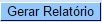 :
:
 . Feito isso, o sistema atualiza a tela com a quantidade de ordens de serviço selecionadas para a quadra, para a geração do arquivo que conterá as ordens de serviço selecionadas para a quadra.
. Feito isso, o sistema atualiza a tela com a quantidade de ordens de serviço selecionadas para a quadra, para a geração do arquivo que conterá as ordens de serviço selecionadas para a quadra.


